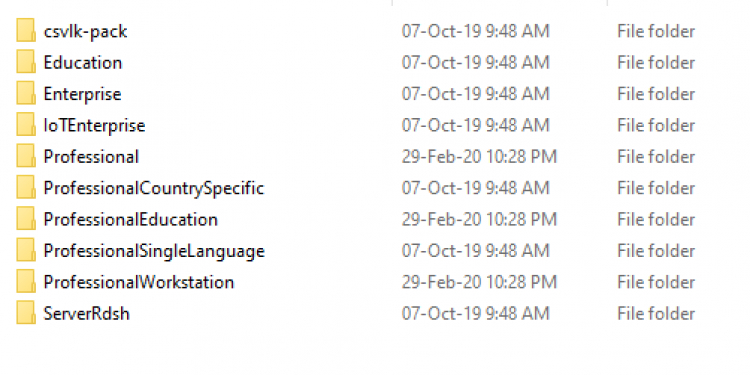Hướng dẫn kích hoạt office bằng lệnh CMD với key còn sống:
Bước 1: Kiểm tra xem Office của bạn đã Active chưa
cscript "C:\Program Files\Microsoft Office\Office16\OSPP.VBS" /dstatus
cscript "C:\Program Files (x86)\Microsoft Office\Office16\OSPP.VBS" /dstatus (Chạy khi cài Office 32-bit trên Windows 64-bit)
Nếu con trỏ của Cmd đang tại: (Điều này cũng áp dụng cho các bước sau:
C:\Program Files\Microsoft Office\Office16>
Hay C:\Program Files (x86)\Microsoft Office\Office16\
Thì ta dùng lệnh:
cscript "OSPP.VBS" /dstatus
Bước 2: Kiểm tra xem có thể nạp Key loại gì (MAK hay Retail) để Active Office của bạn:
(Khi cài đặt đi, cài đặt lại nhiều lần bạn sẽ nạp SKU của rất nhiều bản Office rồi mà bạn không biết
=>Nên có thể kiểm tra để biết)
cscript "C:\Program Files\Microsoft Office\Office16\OSPP.VBS" /dstatusall
cscript "C:\Program Files (x86)\Microsoft Office\Office16\OSPP.VBS" /dstatusall
cscript "OSPP.VBS" /dstatusall
(Chú ý: Office trên máy của mình Active đồng thời với cả Key MAK và Key Retail, gồm cả 2016-2019 nhé.
Bạn muốn làm vậy chỉ cần kích hoạt với key MAK trước => Sau đó Remove và cài lại bằng Files vừa download ở trên
thì bạn sẽ có Active với Key MAK sẵn ở trên và nạp thêm được Key Retail =>Phải cài Office 2016 trước, sau đó cài tiếp Office 2019)
Bước 3: Kiểm tra trên Server đã ghi lại, xem bạn đã Active Office với Key lỗi bao nhiêu lần:
cscript "C:\Program Files\Microsoft Office\Office16\OSPP.VBS" /dhistoryacterr
cscript "C:\Program Files (x86)\Microsoft Office\Office16\OSPP.VBS" /dhistoryacterr
cscript "OSPP.VBS" /dhistoryacterr
Bước 4: Điền Key Office theo lệnh sau
cscript "C:\Program Files\Microsoft Office\Office16\OSPP.VBS" /inpkey:XXXXX-XXXXX-XXXXX-XXXXX-XXXXX
cscript "C:\Program Files (x86)\Microsoft Office\Office16\OSPP.VBS" /inpkey:XXXXX-XXXXX-XXXXX-XXXXX-XXXXX
cscript "OSPP.VBS" /inpkey:XXXXX-XXXXX-XXXXX-XXXXX-XXXXX
Bước 5: Lấy ID2 nhanh theo lệnh sau
Lệnh 1:
cscript "C:\Program Files\Microsoft Office\Office16\OSPP.VBS" /dinstid>step2.txt
cscript "C:\Program Files (x86)\Microsoft Office\Office16\OSPP.VBS" /dinstid>step2.txt
cscript "OSPP.VBS" /dinstid>step2.txt
Lệnh 2: start step2.txt
Bước 6: Lấy ID3 theo hướng dẫn ở đây:
(của @hpdtruong )
Hay ở đây:
http://khoatoantin.com/cidms (của Trúc Bạch: User: trogiup24h; Pass: PHO)
Bước 7: Điền ID3 Active Office Offline của bạn với lệnh này:
cscript "C:\Program Files\Microsoft Office\Office16\OSPP.VBS" /actcid:?????????
cscript "C:\Program Files (x86)\Microsoft Office\Office16\OSPP.VBS" /actcid:?????????
cscript "OSPP.VBS" /actcid:?????????
(Dấu ???? bạn cần thay ID3 vừa lấy được ở trng Web trên)
Bước 8: Bạn cần Active Office Online lại để Server biết Office trên máy bạn đã Active theo lệnh sau:
cscript "C:\Program Files\Microsoft Office\Office16\OSPP.VBS" /act
cscript "C:\Program Files (x86)\Microsoft Office\Office16\OSPP.VBS" /act
cscript "OSPP.VBS" /act
Chú ý: Nếu bạn chót nhập key đã bị khóa trước đó. Vậy hãy gỡ bỏ những Key đã bị khóa đi theo lệnh sau:
cscript "C:\Program Files\Microsoft Office\Office16\OSPP.VBS" /unpkey:XXXXX
cscript "C:\Program Files (x86)\Microsoft Office\Office16\OSPP.VBS" /unpkey:XXXXX
cscript "OSPP.VBS" /unpkey:XXXXX
(Với "XXXXX" là 5 ký tự cuối cùng của Key đã bị khóa mà bạn cần gỡ bỏ)